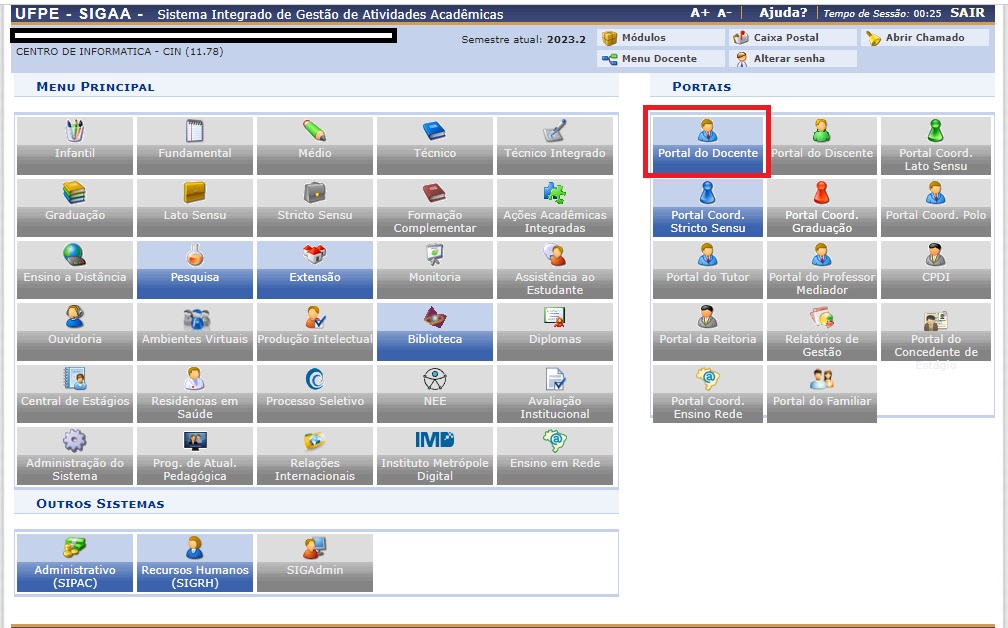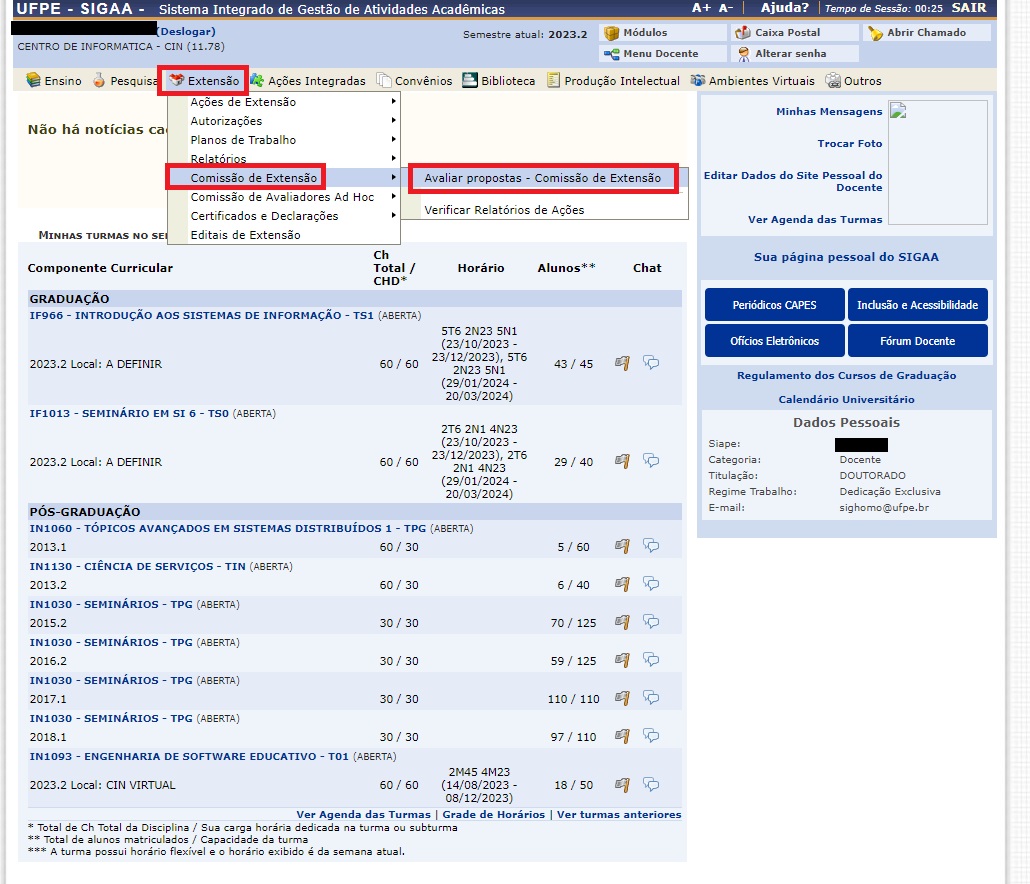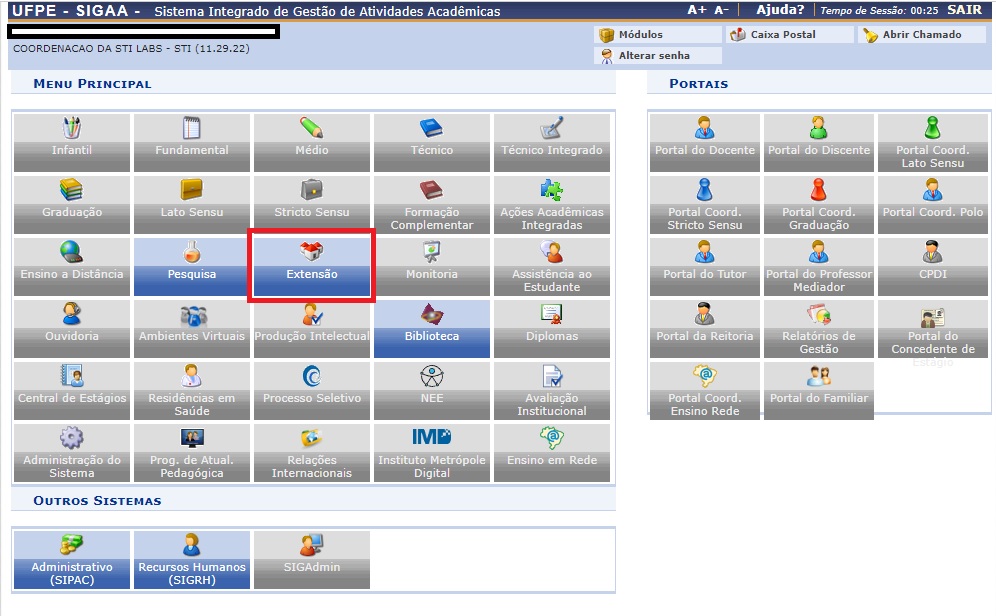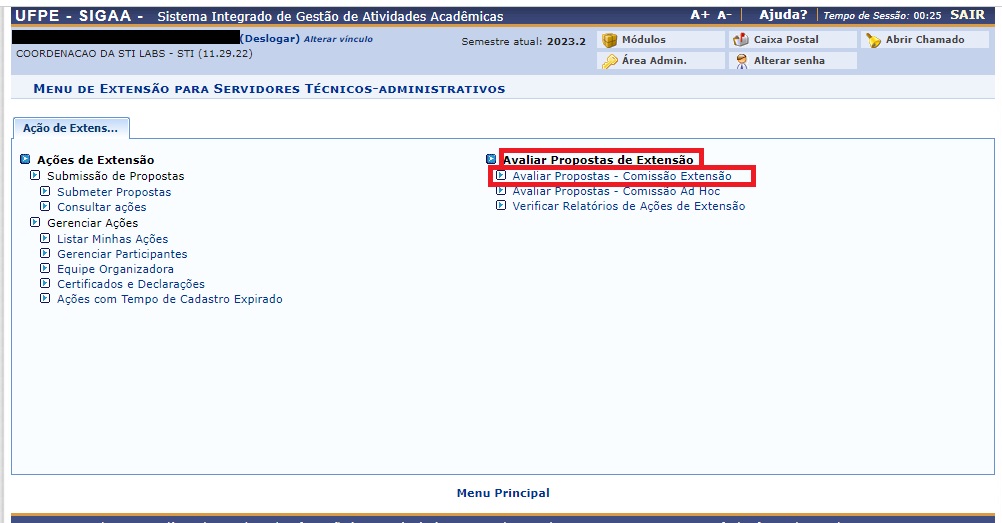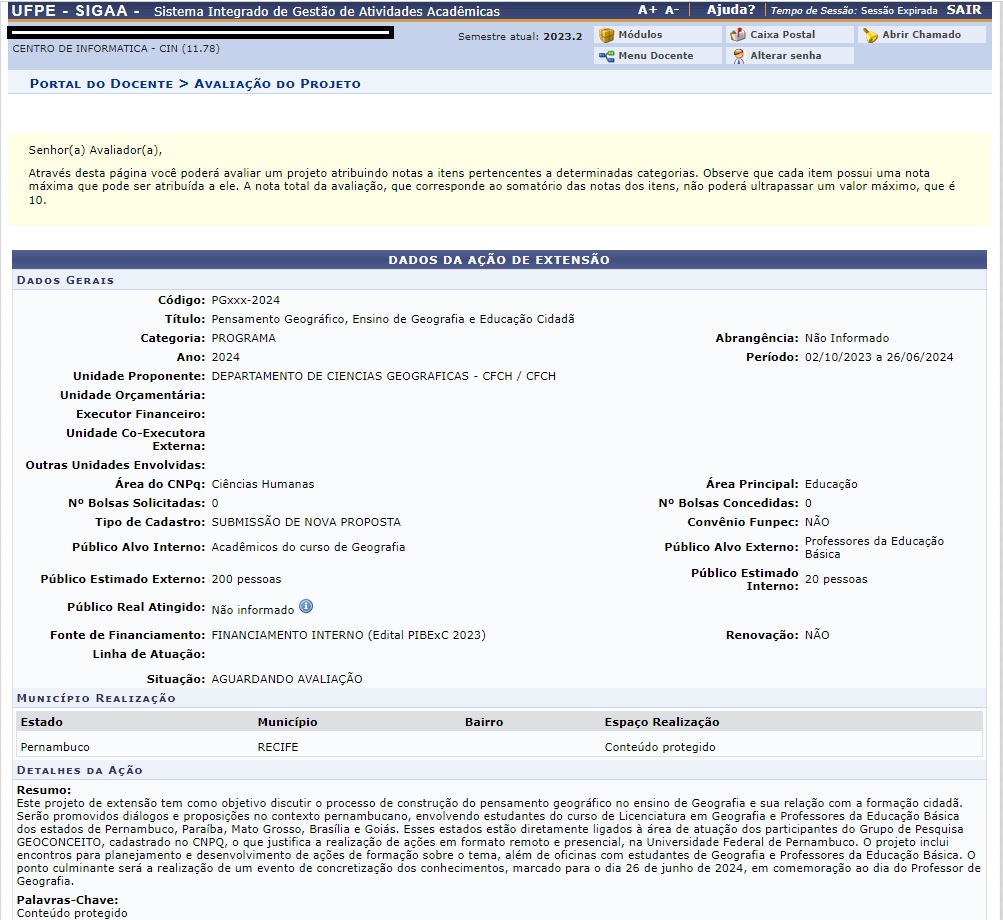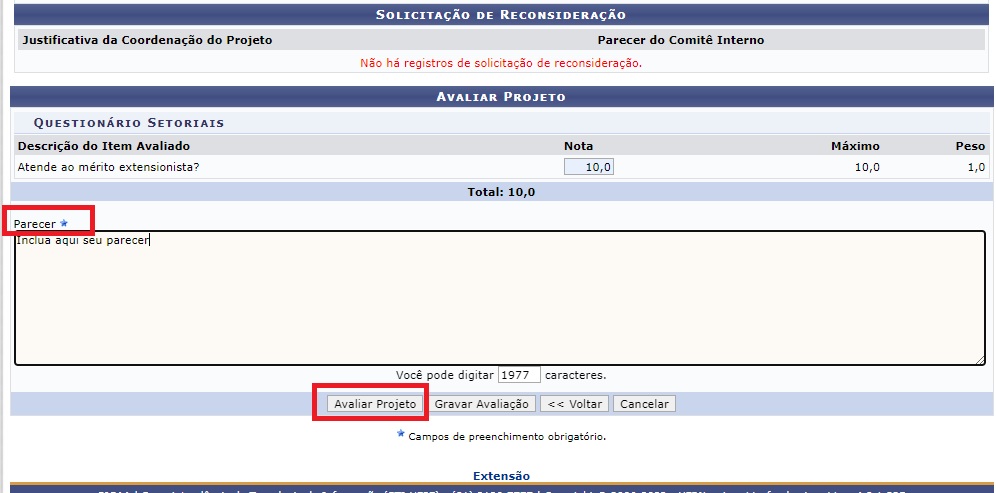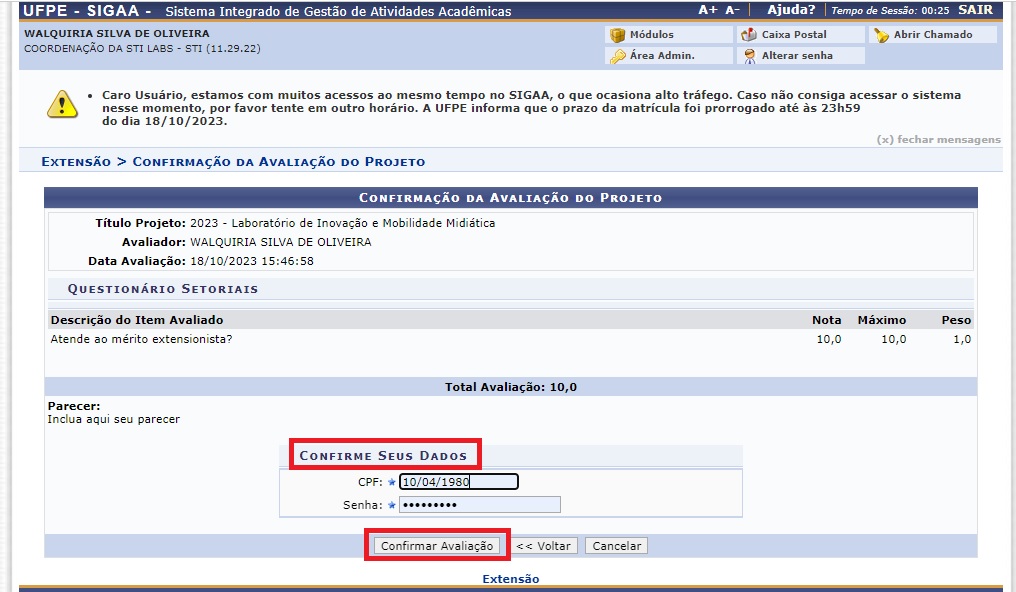Mudanças entre as edições de "Avaliações pelos Pareceristas das Coordenações Setoriais"
| (16 revisões intermediárias pelo mesmo usuário não estão sendo mostradas) | |||
| Linha 9: | Linha 9: | ||
= Pré-requisitos = | = Pré-requisitos = | ||
Servidores cadastrados como membros das Comissões de Avaliação das Setoriais de Extensão e que | Servidores cadastrados como membros das Comissões de Avaliação das Setoriais de Extensão e que tenham sido distribuídos como avaliador de ao menos um Projeto. | ||
= Perfis de Acesso = | = Perfis de Acesso = | ||
| Linha 16: | Linha 15: | ||
Docentes e Técnicos administrativos membros do Comitê de Extensão. | Docentes e Técnicos administrativos membros do Comitê de Extensão. | ||
= Caminho = | |||
'''*Se usuário Docente:''' | |||
Acesse o SIGAA → Módulos → Portal do Docente→Extensão → Comissão Extensão→ Avaliar Propostas → Comissão de Extensão | |||
Acesse o SIGAA → Módulos → Portal do | |||
'''*Se usuário Técnico Administrativo:''' | |||
Acesse o SIGAA → Módulos → Extensão→ Ações de Extensão → Avaliar Propostas de Extensão → Avaliar Propostas → Comissão Extensão”. | |||
= Passo a Passo = | = Passo a Passo = | ||
| Linha 35: | Linha 34: | ||
Se o usuário logado for Docente da UFPE, siga até o Menu Principal “Módulos” e em seguida selecione o Módulo “Portal do Docente”: | Se o usuário logado for '''Docente''' da UFPE, siga até o Menu Principal “Módulos” e em seguida selecione o Módulo “Portal do Docente”: | ||
| Linha 43: | Linha 42: | ||
A tela seguinte apresentará uma sequência de menus, clique na opção “Extensão” e siga até o submenu “Comissão de | A tela seguinte apresentará uma sequência de menus, clique na opção “Extensão” e siga até o submenu “Comissão de Extensão”> “Avaliar Propostas - Comissão de Extensão”: | ||
[[Arquivo:Kiev 1.jpg]] | |||
Se o usuário logado for Técnico Administrativo da UFPE, siga até o Menu Principal “Módulos” e em seguida selecione o Módulo “Extensão”: | |||
[Arquivo: | |||
Se o usuário logado for '''Técnico Administrativo da UFPE''', siga até o Menu Principal “Módulos” e em seguida selecione o Módulo “Extensão”: | |||
[[Arquivo:Adhoctae1.jpg]] | |||
| Linha 57: | Linha 64: | ||
A tela seguinte apresentará o menu de extensão para técnicos administrativos: | A tela seguinte apresentará o menu de extensão para técnicos administrativos: | ||
[[Arquivo:Kiev 2.jpg]] | |||
Siga até o Menu “Ações de Extensão” e em “Avaliar Propostas de Extensão”, Selecione Avaliar Propostas - Comissão Extensão”. | |||
'''A partir deste passo os demais procedimentos tornam-se comuns às funções de TAE e Docentes''' | |||
A tela seguinte exibirá o formulário de busca de ações pendentes de avaliação, que podem ser pesquisadas pelo Ano, Situação da Avaliação, Título da Ação ou Coordenador da Ação. | |||
Após preencher um ou mais itens da pesquisa, clique em “Buscar”: | |||
[[Arquivo:Adhoc3.jpg]] | |||
Logo abaixo será exibida a Lista de Avaliações disponíveis, para seguir com a avaliação clique no ícone representado pela seta verde “Avaliar” [[Arquivo:Adhoc4.jpg]] | |||
| Linha 80: | Linha 105: | ||
A tela seguinte apresentará os dados da ação de extensão e ao final da página será exibido o formulário de avaliação onde devem ser inseridas as notas e o parecer: | A tela seguinte apresentará os dados da ação de extensão e ao final da página será exibido o formulário de avaliação onde devem ser inseridas as notas e o parecer: | ||
[Arquivo: | |||
[Arquivo: | |||
[[Arquivo:Adhoc5a.jpg]] | |||
[[Arquivo:Adhoc5b1.jpg]] | |||
| Linha 88: | Linha 117: | ||
Após concluir a avaliação clique em “Avaliar Projeto”. A tela seguinte irá solicitar a confirmação dos dados: | Após concluir a avaliação clique em “Avaliar Projeto”. A tela seguinte irá solicitar a confirmação dos dados: | ||
[Arquivo: | |||
[[Arquivo:Confavalia.jpg]] | |||
Insira sua data de nascimento e a senha de acesso ao SIGAA, em seguida clique em “Confirmar Avaliação”. | Insira sua data de nascimento e a senha de acesso ao SIGAA, em seguida clique em “Confirmar Avaliação”. | ||
Edição atual tal como às 20h42min de 23 de novembro de 2023
Objetivo
Esta funcionalidade permite que os Membros das Comissões de Avaliação das Setoriais de Extensão, a possibilidade de avaliar e dar o parecer sobre as propostas de ações de extensão.
Pré-requisitos
Servidores cadastrados como membros das Comissões de Avaliação das Setoriais de Extensão e que tenham sido distribuídos como avaliador de ao menos um Projeto.
Perfis de Acesso
Docentes e Técnicos administrativos membros do Comitê de Extensão.
Caminho
*Se usuário Docente:
Acesse o SIGAA → Módulos → Portal do Docente→Extensão → Comissão Extensão→ Avaliar Propostas → Comissão de Extensão
*Se usuário Técnico Administrativo:
Acesse o SIGAA → Módulos → Extensão→ Ações de Extensão → Avaliar Propostas de Extensão → Avaliar Propostas → Comissão Extensão”.
Passo a Passo
Se o usuário logado for Docente da UFPE, siga até o Menu Principal “Módulos” e em seguida selecione o Módulo “Portal do Docente”:
A tela seguinte apresentará uma sequência de menus, clique na opção “Extensão” e siga até o submenu “Comissão de Extensão”> “Avaliar Propostas - Comissão de Extensão”:
Se o usuário logado for Técnico Administrativo da UFPE, siga até o Menu Principal “Módulos” e em seguida selecione o Módulo “Extensão”:
A tela seguinte apresentará o menu de extensão para técnicos administrativos:
Siga até o Menu “Ações de Extensão” e em “Avaliar Propostas de Extensão”, Selecione Avaliar Propostas - Comissão Extensão”.
A partir deste passo os demais procedimentos tornam-se comuns às funções de TAE e Docentes
A tela seguinte exibirá o formulário de busca de ações pendentes de avaliação, que podem ser pesquisadas pelo Ano, Situação da Avaliação, Título da Ação ou Coordenador da Ação.
Após preencher um ou mais itens da pesquisa, clique em “Buscar”:
Logo abaixo será exibida a Lista de Avaliações disponíveis, para seguir com a avaliação clique no ícone representado pela seta verde “Avaliar” 
A tela seguinte apresentará os dados da ação de extensão e ao final da página será exibido o formulário de avaliação onde devem ser inseridas as notas e o parecer:
Após concluir a avaliação clique em “Avaliar Projeto”. A tela seguinte irá solicitar a confirmação dos dados:
Insira sua data de nascimento e a senha de acesso ao SIGAA, em seguida clique em “Confirmar Avaliação”.